Починаючи з 1 липня 2023 року, стандартні ресурси Universal Analytics (UA) перестануть обробляти дані. Google наполегливо радить якомога швидше перейти на Google Analytics 4 (GA4). Тож розглянемо, як це зробити
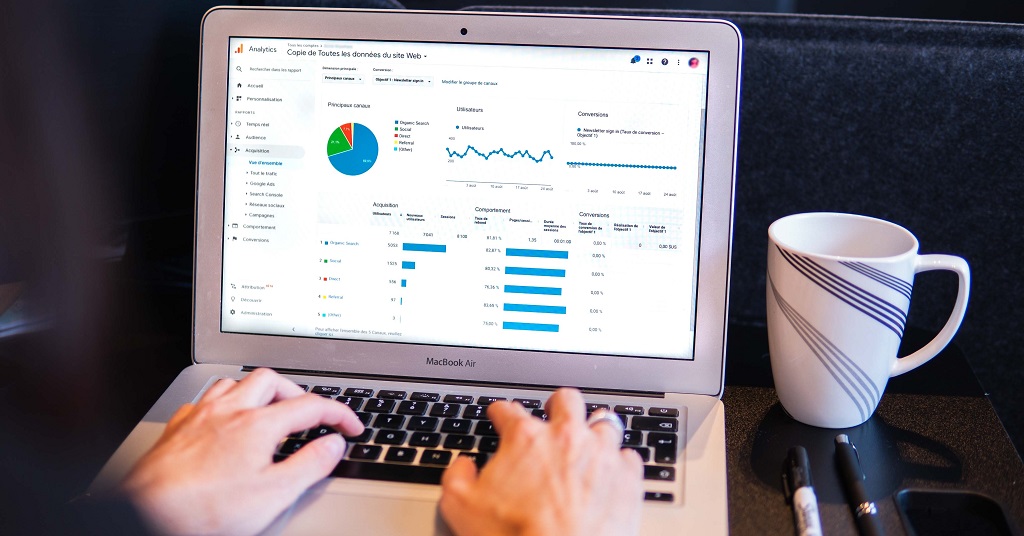
Google Analytics Фото: unsplash.com
Google Analytics 4 — не оновлення, це абсолютно новий, значно потужніший продукт. Іншими словами, GA4 не є аналогом UA, розробка повністю унікальна, тому користувачі не мають змоги просто перетворити (оновити) свій старий ресурс.
Перейшовши на GA4, дані продовжуть одночасно збиратись і в Universal Analytics, допоки версію не відключать (це так зване паралельне відстеження). Тому рекомендуємо якнайшвидше перейти на нову платформу, щоб мати більше часу ознайомитись з нею.
Крім того, оскільки ви не можете перенести попередні дані з UA в GA4, якнайшвидша міграція дозволить вам зібрати певну базу даних в GA4, перш ніж повністю переходити на нову платформу. Особливо уважно слід поставитися до можливостей ML (machine learning) GA4 — алгоритми потребують часу для навчання.
Навіщо Google відмовлятися від Universal Analytics та запроваджувати GA4?
Google Analytics 3 (він же Universal Analytics) був чудовим інструментом для відстеження веб-активності на десктопних пристроях, але додатки не були його сильною стороною. Натомість компанії використовували Firebase для вимірювання взаємодії з додатками.
Обидва інструменти були потужними, але здійснювати аналітику окремо на додатках та веб-сайтах було досить кропіткою справою.
«Люди очікують, що взаємодіятимуть з бізнесом тоді і так, як їм зручно, наприклад, переглядатимуть веб-сайт бренду для вивчення продукту, а потім купуватимуть його за допомогою додатку бренду. Розуміння цих крос-платформних подорожей є критично важливим для бізнесу, щоб передбачити потреби клієнтів і забезпечити чудовий досвід, але це може бути дуже складним завданням», — зазначив Рассел Кетчум, директор з управління продуктами Google Analytics.
Крім того, відстеження користувачів за допомогою файлів cookie продовжує сприйматися з презирством.
«Universal Analytics була створена для покоління онлайн-вимірювань, які були прив’язані до настільних комп’ютерів, незалежних сесій і більш легких для спостереження даних, отриманих за допомогою файлів cookie. Ця методологія вимірювання швидко застаріває», — наголосив Кетчум.
У відповідь на це Google Analytics вирішив об’єднати можливості Universal Analytics і Firebase в одну платформу, яка могла б відстежувати переходи між веб-сайтами та додатками і не залежала б від файлів cookie. Вони назвали платформу App + Web. Вона активно розвивалась, поки в 2020 році компанія не вирішила перетворити її на Google Analytics 4.
Читайте популярне: Google масово видаляє старі облікові записи та всі документи користувачів: як зберегти свої дані
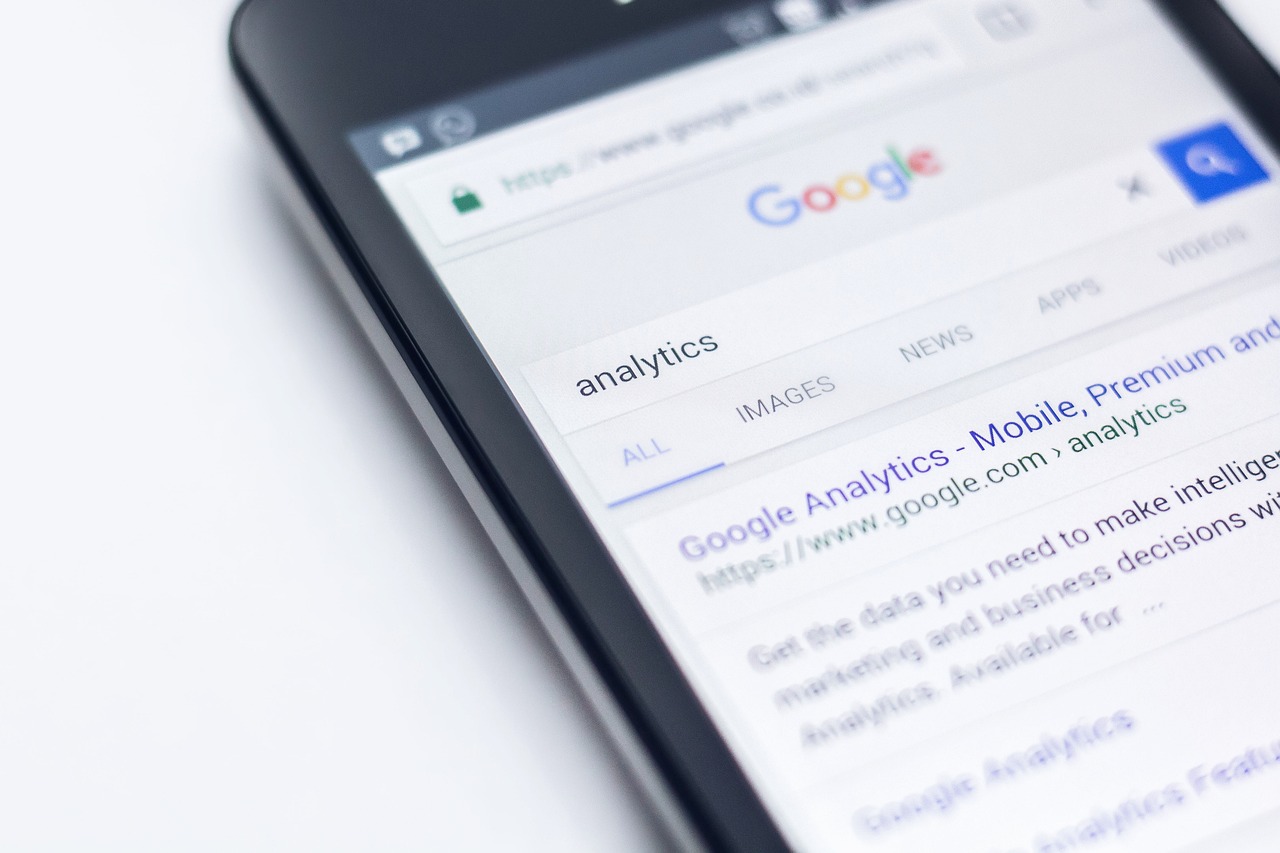
Google Analytics Фото: pixabay.com
Чим відрізняється GA4
- Він базується на подіях. Забудьте про організацію подій за категоріями, акціями та лейблами. Метод відстеження UA був застарілим і складнішим, ніж потрібно. Тепер все відстежується як «подія». Перегляди сторінок, транзакції та будь-яка інша взаємодія, яку ви можете виміряти, є подією. Ви помітите, що це змінить інформацію, яку ви включаєте в свої GTM-теги.
- Ви можете об’єднати дані з вебсайту та застосунку. Якщо у вас або у клієнта є веб-сайт і мобільний додаток, ви можете передавати дані з обох в один об’єкт.
- Ви маєте безкоштовний доступ до BigQuery. У старі часи UA тільки преміум-користувачі могли передавати дані в BigQuery. Тепер ця можливість доступна для всіх безкоштовних акаунтів включно.
- Термін дії даних закінчується. Однією з найгірших змін в Google Analytics є те, що термін дії ваших даних закінчується. Вони автоматично видаляються через два місяці, а максимальний термін, на який ви можете їх налаштувати, становить 14 місяців. Це робить важливим наявність системи для експорту даних і, ймовірно, є причиною нового безкоштовного доступу до BigQuery.
- Звіти покращилися. Звіти GA4 зазнали повного оновлення, включаючи вільний доступ до функцій, які раніше були доступні лише для облікових записів GA 360. Найцінніші оновлення стосуються звітів воронки GA4, які дозволяють вам відстежувати шляхи клієнтів.
- Моделювання даних є гнучким. Тепер ви можете вибрати модель атрибуції даних для звітів. Вона автоматично встановлюється на основі даних, але ви також можете вибрати інші варіанти: останній клік, перший клік, лінійний, на основі позиції та часового розпаду. Якщо ви змінюєте модель атрибуції, зміни застосовуються до історичних і майбутніх даних.
- Існує більше варіантів автоматичного відстеження. Налаштування «Розширені вимірювання» в GA4 дозволяє автоматично відстежувати більше даних. На додаток до переглядів сторінок, ви можете відстежувати вихідні кліки, прокрутки, взаємодію з відео, пошук на сайті і завантаження файлів без будь-яких зусиль з вашого боку. Звичайно, найкраще використовувати індивідуальне відстеження, але це швидкий спосіб розпочати роботу.
- Показник відмов змінився. На початку GA4 відмовився від показника відмов — звісно, маркетологи злякалися. Тепер він повернувся! Хоча і в дещо іншій формі. В UA показник відмов був відсотком від усіх сесій, коли користувачі переглядали лише одну сторінку, що викликало лише один запит до сервера Analytics. У Google Analytics 4 показник відмов — це відсоток сеансів, які не були задіяні.
Як пояснили експерти Google: «Якщо користувач заходить на ваш сайт, переглядає вміст домашньої сторінки менше 10 секунд, а потім залишає його, не запускаючи жодних подій і не відвідуючи жодних інших сторінок або екранів, то сесія буде зарахована як відмова». Ви можете додати нову метрику показника відмов у розділі «Дослідження» або в розділі «Налаштування звіту».
Цікаве по темі: Google скасовує запуск чат-бота Bard на території Євросоюзу: Причини

Google Analytics Фото: pexels.com
9. Існують удосконалення машинного навчання. Значним оновленням GA4 є можливість використовувати алгоритми ML для заповнення прогалин у даних між оновленнями конфіденційності користувачів і пропонувати ідеї та прогнози щодо їх поведінки. Очікується, що можливості машинного навчання GA4 будуть зростати з часом.
10. Користувальницький інтерфейс змінився. Звикання до нової організації та термінології потребує практики і теоретичного вивчення. Наприклад, звіти «Поведінка» тепер називаються звітами «Залучення», тощо.
Оскільки GA4 відносно новий, деякі інтеграції, доступні в Universal Analytics, все ще відсутні. Очікується, що з оновленням GA4 це зміниться, тому слідкуйте за новинами.
У вас вже є об’єкт GA4?
Не витрачайте час даремно. Перш ніж створювати об’єкт GA4, переконайтеся, що у вас його ще немає. Існує три сценарії, в яких це можливо (навіть якщо ви не створили його навмисно).
- Ви створили свій ресурс після 14 жовтня 2020 року. У цей час Google Analytics 4 став ресурсом за замовчуванням, тож ви, швидше за все, вже використовуєте GA4. Щоб перевірити, увійдіть до свого облікового запису Google Analytics і перегляньте свої властивості. В Universal Analytics вони мають префікс «UA-». Властивості GA4 не мають його.
- У вас був App + Web. Всі ресурси App + Web перейшли у GA4. Це означає, що ви на крок попереду, якщо ви ефективно відстежували дані раніше. Однак, вам варто звернути увагу на нові функції. Щоб отримати доступ до свого об’єкта, перейдіть до нього зі свого акаунта GA.
- Ресурс створено після 1 січня 2023 року. За даними Google, якщо ви не створили ресурс GA4 до початку 2023 року, Помічник з налаштування може створити його за вас — якщо ви не відмовитеся від цього безпосередньо в «Помічнику з налаштування» або в банері зі сповіщенням, який з’явиться. Перевірте властивості у вашому акаунті GA, щоб знайти ту, яка не має «UA-» перед номером властивості.
Якщо жоден з наведених вище сценаріїв не стосується вас, настав час оновити Google Analytics.
Не пропустіть важливе: Пароль для входу не потрібен? Google запускає новий сервіс верифікації

Analytics Фото: pixabay.com
Як перейти на GA4
Оновлення до Google Analytics 4 — це набагато складніша робота, ніж просто оновлення коду. Щоб зробити процес легким для засвоєння, ми пропонуємо розбити його на етапи:
- Етап 1: Налаштуйте ресурс GA4.
Включає створення ресурсу, додавання потоку(ів) даних і додавання тегу відстеження на ваш сайт/додаток.
Потік даних — це місце, звідки ви збираєте інформацію. Це може бути веб-сайт, додаток для iOS або Android. В одному ресурсі може існувати багато потоків. У Google є рекомендації, як налаштувати Google Analytics 4 відповідно до структури вашого бізнесу.
Тег відстеження — це те, як ви збираєте дані з потоку.
- Етап 2: Додайте події, пов’язані з вашими ключовими показниками ефективності.
Сюди входять значущі взаємодії, події конверсії тощо.
- Етап 3: Якщо ви займаєтеся електронною комерцією, додайте події електронної комерції.
Так, вони відрізняються від звичайних подій GA4.
- Етап 4: Впровадьте інші кастомізації.
Мова йде про інтеграції, аудиторії, налаштування звітів тощо.
- Етап 5: Проведіть аудит впровадження і внесіть корективи.
Щоб переконатися, що все на вашому ресурсі GA4 відстежується правильно.
Далі розберемо детальніше перший етап — налаштування ресурсу
Існує три способи підійти до цього етапу, виходячи з ваших поточних налаштувань аналітики:
- Створення ресурсу Google Analytics 4 за допомогою Universal Analytics.
- Створення GA4 з нуля (якщо у вас немає попереднього ресурсу).
- Додавання GA4 безпосередньо до вашого конструктора веб-сайтів або CMS.
Далі розглянемо створення ресурсу Google Analytics 4 за допомогою Universal Analytics, але все ж слід почати з аудиту аналітики.
Читайте цікаве по темі: Google Cloud і Polygon анонсували нове партнерство: що чекає користувачів

Google Analytics Фото: pixabay.com
Аудит ваших потреб в аналітиці
Незалежно від того, чи використовуєте ви Universal Analytics, інший аналітичний інструмент, чи взагалі не маєте аналітики, перед переходом на GA4 доцільно провести аудит своїх потреб. Це дозволить вам проаналізувати сильні сторони і прогалини у вашому поточному налаштуванні аналітики (якщо воно у вас є) і подумати про те, що ви хочете отримати від аналітики в майбутньому (щоб створити гідне налаштування).
З гарного аудиту народжується гарний план.
Для проведення аудиту почніть з огляду вашої загальної структури — всіх інструментів, які ви використовуєте, а також облікових записів і властивостей у них. Зверніть увагу на важливі елементи, такі як ключові налаштування або інтеграції. Подумайте, чи є це найефективнішим налаштуванням для вашої компанії.
Потім складіть повний список того, що ви відстежуєте. Якщо у вас немає поточних налаштувань, подумайте, що саме ви хочете відстежувати. Пам’ятайте, що ваша мета в аналітиці — збирати дані, які підкажуть вам, як покращити клієнтський досвід. Включіть такі речі, як:
- події та параметри;
- цілі/конверсії;
- групування контенту;
- кастомні виміри/показники;
- виключення рефералів;
- аудиторії;
- звіти.
Рекомендується також запитати членів відділів вашої компанії, які дані, на їхню думку, були б цінними для їхньої роботи.
Після того, як ви складете список, оцініть, що ви хочете зберегти, що можна викинути, і які прогалини ви можете заповнити. Пам’ятайте про особисту інформацію ваших клієнтів (яка може принести користь вашому бізнесу) і про ваш обов’язок захищати їхні дані.
Після аудиту складіть план, який окреслить ваші цілі для впровадження та прояснить ваші пріоритети. Якщо у вас є величезна кількість подій або звітів, які ви хочете впровадити в GA4, додавайте їх поетапно, виходячи з цих пріоритетів.
Не пропустіть важливе: Як бізнесмену початківцю залучити кошти: що таке краудфандинг та як він працює

Audit Фото: stockvault.net
Як створити ресурс GA4 за допомогою UA
Існує помічник із налаштування GA4, який допоможе вам створити новий ресурс Google Analytics 4 і налаштувати паралельне відстеження за допомогою поточного ресурсу Universal Analytics.
Помічник із налаштування не вплине на ваш ресурс UA, він просто створить новий ресурс і дозволить повторно використовувати деякі з ваших поточних налаштувань. Ваш новий ресурс GA4 не міститиме історичних даних, і вам потрібно буде налаштувати збір інформації GA4 у публікації.
Щоб створити ресурс GA4 з UA, виконайте наведені нижче дії.
- Увійдіть у свій ресурс UA.
- Перейдіть до адміністратора.
- Натисніть «Помічник із налаштування GA4».
- Перейдіть під повідомленням «Я хочу створити новий ресурс Google Analytics 4» і натисніть «Почати». Якщо це не ваш перший раз і ви хочете підключитися до наявного ресурсу, перейдіть до розділу під назвою «Як підключити наявний ресурс GA4 до вашого ресурсу UA».
- Перегляньте спливаюче вікно, яке з’явиться: скопіюйте основні налаштування з ресурсу Universal Analytics та вирішіть, активувати Enhanced Measurement, чи ні. Це дозволить GA4 відстежувати перелічені події з самого початку, але вам доведеться оновити їх пізніше, якщо ви плануєте їх налаштувати.
Подумайте, чи хочете ви ввімкнути збір даних за допомогою наявних тегів сайту. Повторне використання тегів позбавляє вас від додавання їх вручну та стає можливим через підключені теги сайту; однак це працює, лише якщо ваші теги були закодовані за допомогою gtag.js.
У цілому рекомендується все ж використовувати Google Tag Manager замість gtag.js для налаштування Google Analytics 4, оскільки він гнучкіший, його легше оновлювати, і це чудове місце для управління всіма тегами подій у майбутньому. Крім того, коли ви додаєте новий піксель, наприклад, Facebook, ви можете керувати всім через централізовану платформу GTM. Щоб використовувати GTM замість існуючих тегів сайту, вам потрібно буде додати тег вручну пізніше.
- Прийміть налаштування спливаючого вікна, натиснувши «Створити властивість». Помічник автоматично створить ваш ресурс GA4 і переведе вас на екран із ідентифікатором вашого ресурсу.
- Натисніть «Переглянути свій ресурс GA4». Ви побачите набір налаштувань властивостей, які можна змінювати тут, коли будете готові.
Популярне по темі: Чому українці платять величезні штрафи, володіючи бізнесом за кордоном — пояснення податкової

Google Analytics Фото: unsplash.com
Тепер, щоб почати збирати дані, вам потрібно завершити встановлення тегу. Виконайте такі дії:
- У новому ресурсі перейдіть до потоків даних.
- Виберіть потік даних. Він мав бути згенерований автоматично, коли ви створювали новий ресурс із ресурсу Universal Analytics. Тут ви побачите ідентифікатор вимірювання потоку даних.
Якщо вам потрібно додати ще один потік даних, натисніть «Додати потік» і виберіть тип потоку (веб-програма, програма для iOS або програма для Android). Введіть інформацію про джерело потоку даних. Для веб-сайту це лише URL-адреса та те, що ви хочете назвати потоком даних. Потім натисніть «Створити потік».
- На сторінці інформації про ваш потік даних у розділі Google Tag натисніть «Переглянути інструкції щодо тегу».
- Установіть тег за допомогою конструктора веб-сайтів/CMS або додайте вручну за допомогою gtag.js або Google Tag Manager і дотримуйтеся наданих докладних інструкцій.
Щоб додати свій тег через GTM, виконайте такі дії:
- Відкрийте GTM у новій вкладці.
- Якщо ви цього не робили раніше, створіть обліковий запис GTM і встановіть свій контейнер.
- Перейдіть до тегів і натисніть «Створити».
- Натисніть «Конфігурація тегу».
- Виберіть «Google Analytics: конфігурація GA4».
- Скопіюйте свій ідентифікатор вимірювання зі свого облікового запису GA4 і вставте його під ідентифікатор вимірювання.
- Виберіть «Надіслати подію перегляду сторінки, коли завантажується ця конфігурація», якщо ви хочете автоматично відстежувати перегляди сторінок (рекомендовано).
- Прокрутіть униз до розділу «Тригер» і виберіть «Усі сторінки» для тригера.
- Назвіть тег приблизно так: «GA4 – Config/Page View».
- Перевірте свої зміни в GTM: натисніть «Попередній перегляд». Дотримуйтесь інструкцій, щоб підключитися, якщо потрібно. Знайдіть свій новий тег GA4 серед запущених тегів.
- Перевірте свої зміни в GA4: поверніться до GA4 і закрийте деталі веб-потоку, якщо вони все ще відкриті. Перейдіть у «Звіти», а потім у «Реальний час». Можливо, вам знадобиться взаємодіяти з вашим веб-сайтом, щоб створити дані. Переконайтеся, що ваші взаємодії відображаються у звіті. Для появи даних у звіті в реальному часі може знадобитися до 30 хвилин.
- Поверніться до GTM і натисніть «Надіслати».
- Назвіть версію GTM і опублікуйте її.
Тепер ви використовуєте ресурс GA4, який збиратиме дані! Не хвилюйтеся, якщо ви все ще можете бачити помічник із налаштування GA4 у своєму ресурсі UA. Натиснувши на нього, ви перейдете лише на сторінку, яка показує ваш підключений ресурс GA4.
Відтепер, коли ви переглядаєте свої ресурси в обліковому записі Google Analytics, ви можете ідентифікувати свої ресурси UA, оскільки вони матимуть «UA-» перед номером ресурсу, а ваші ресурси GA4 не матимуть.
Раніше ми писали, що з 1 травня набуло чинності розпорядження Міністерства юстиції України, яке регламентує нові форми заявок під час реєстрації даних юросіб, фізосіб-підприємців та громадських організацій.
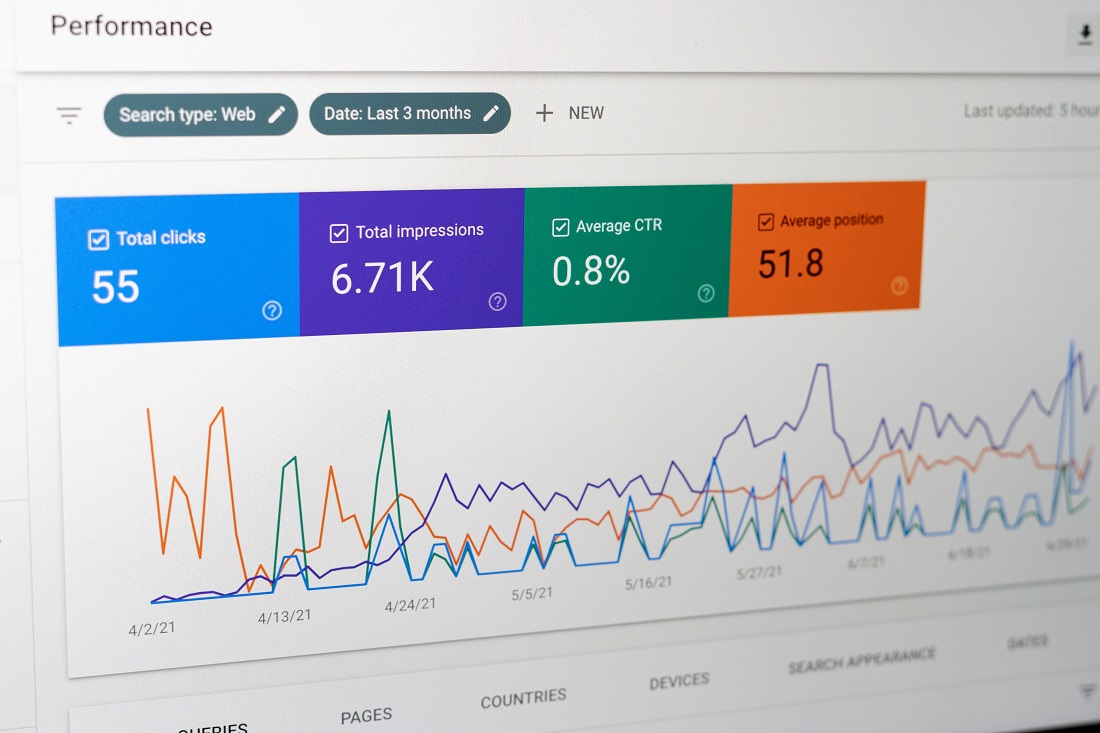
Analytics Фото: unsplash.com
Збереження даних Universal Analytics
Universal Analytics не просто припинить збір даних у 2023 році, Google також збирається видалити всі ваші історичні дані в UA.
«Після 1 липня 2023 року ви зможете отримати доступ до своїх, раніше оброблених даних у Universal Analytics протягом щонайменше шести місяців. Ми знаємо, що ваші дані важливі для вас, і ми наполегливо рекомендуємо вам експортувати свої історичні звіти протягом цього часу, — зазначають представники компанії. — Ресурси 360 Universal Analytics отримають одноразове продовження обробки до 1 липня 2024 року».
Оскільки UA і GA4 абсолютно по-різному збирають і подають дані, ви не можете імпортувати свої історичні дані з UA в GA4.
Хоча ви не можете заборонити Universal Analytics видаляти ваші дані, ви можете експортувати їх з UA за допомогою BigQuery або іншого інструменту. UA-акаунти не мають вільного доступу до BigQuery, якщо у вас немає GA 360, але ви можете експортувати дані у вигляді звітів, використовуючи CSV або Google Analytics Spreadsheet Add-On.
Ознайомтесь з матеріалами по темі:
За якими технологіями майбутнє e-commerce: приклади оптимізації бізнесу Klarna, eBay, Amazon
Держава компенсує бізнесу витрати на працевлаштування безробітних: що відомо
У ЄС взяли курс на захист інтересів малого бізнесу на ринку метавсесвітів
За матеріалами support.google.com, boldist.co.







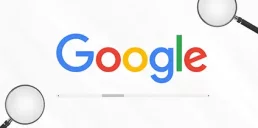
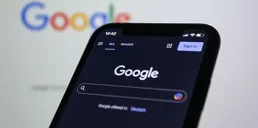







 Telegram
Telegram
 Viber
Viber
